こんにちは、しゅうです。
今回は基板上で部品を配置してはならない禁止区域の設定についてお話します。
モータマウント
まずは前回製作したモータマウントの反対側も作って基盤の上に乗せておきます。
重心がずれすぎてしまわないよう、モータが綺麗に並ぶように配置してみました。

こうしてみると、タイヤ設置ように開けておいた空間を詰めても良さそうですね。
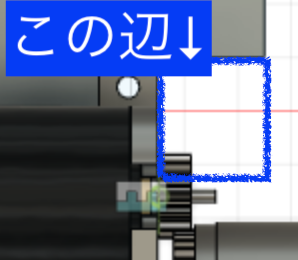
そしてついでに光センサも並べてみました。
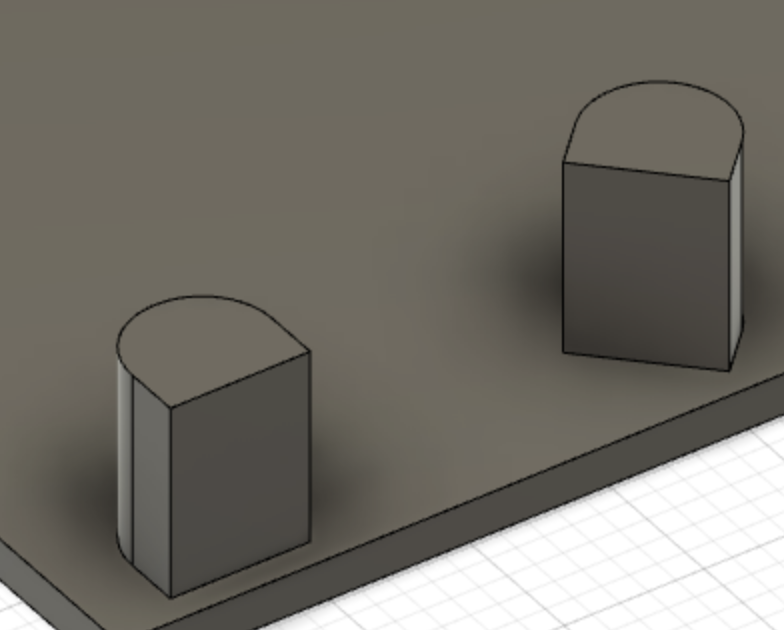
配置禁止区域
上から基板を見たとき、モータの真下に素子を配置できないため、配置禁止区域が見えてきます。
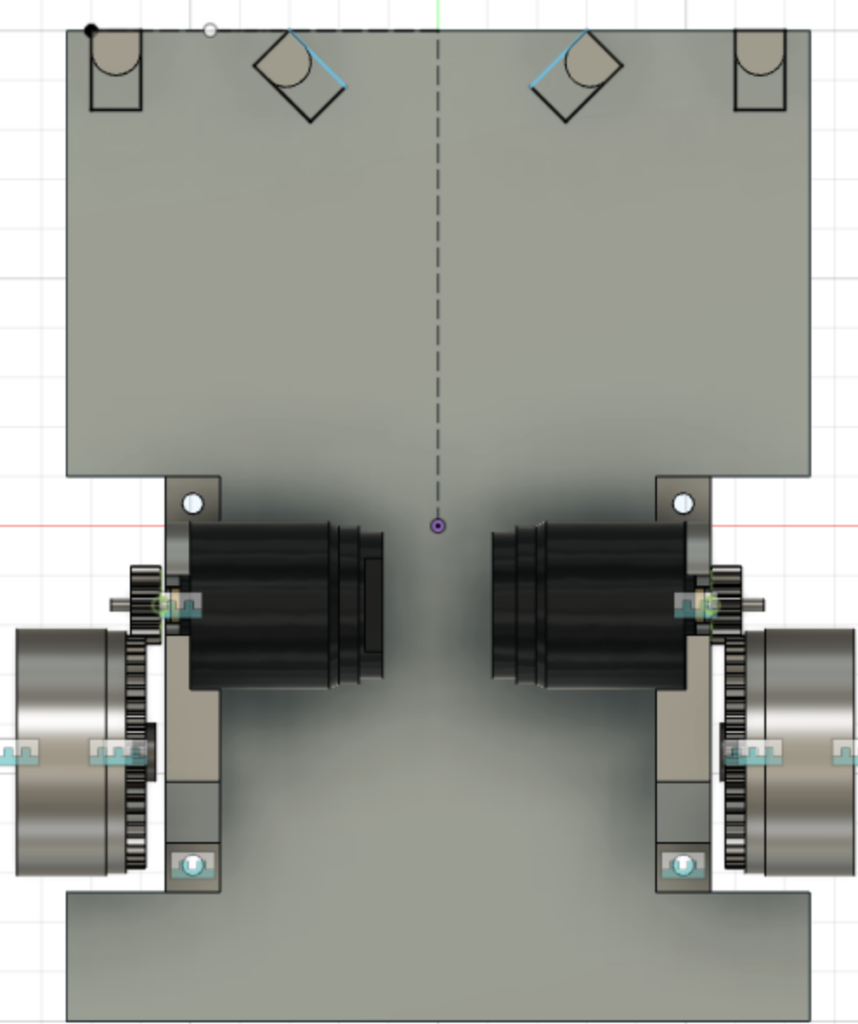
この領域を、基板に投影します。新たにスケッチを作成して、CreateからProjectを選びましょう。
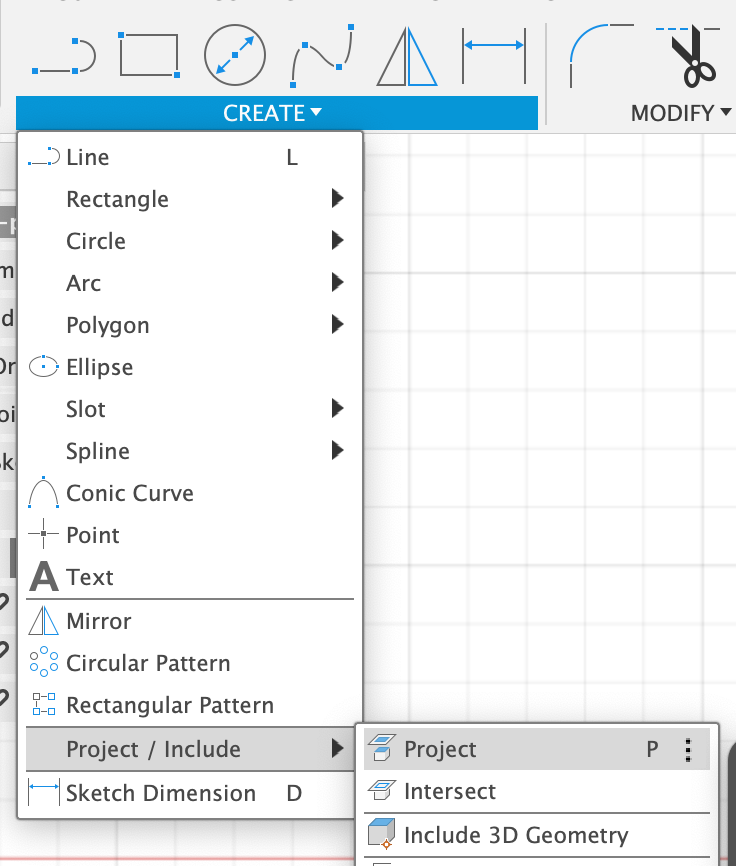
すると、他のスケッチや部品を選択して投影する範囲を選択することができます。
Selection Filterで、左がスケッチや線を選択するとき、右がBodyや塊を選択する時に指定します。
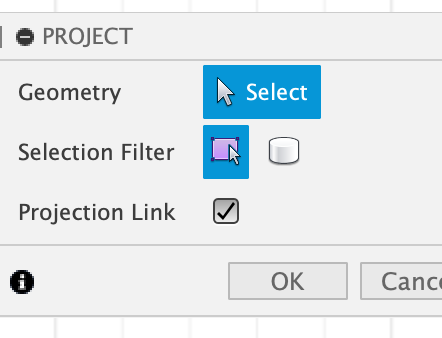
これで、投影した結果がこちらになります。
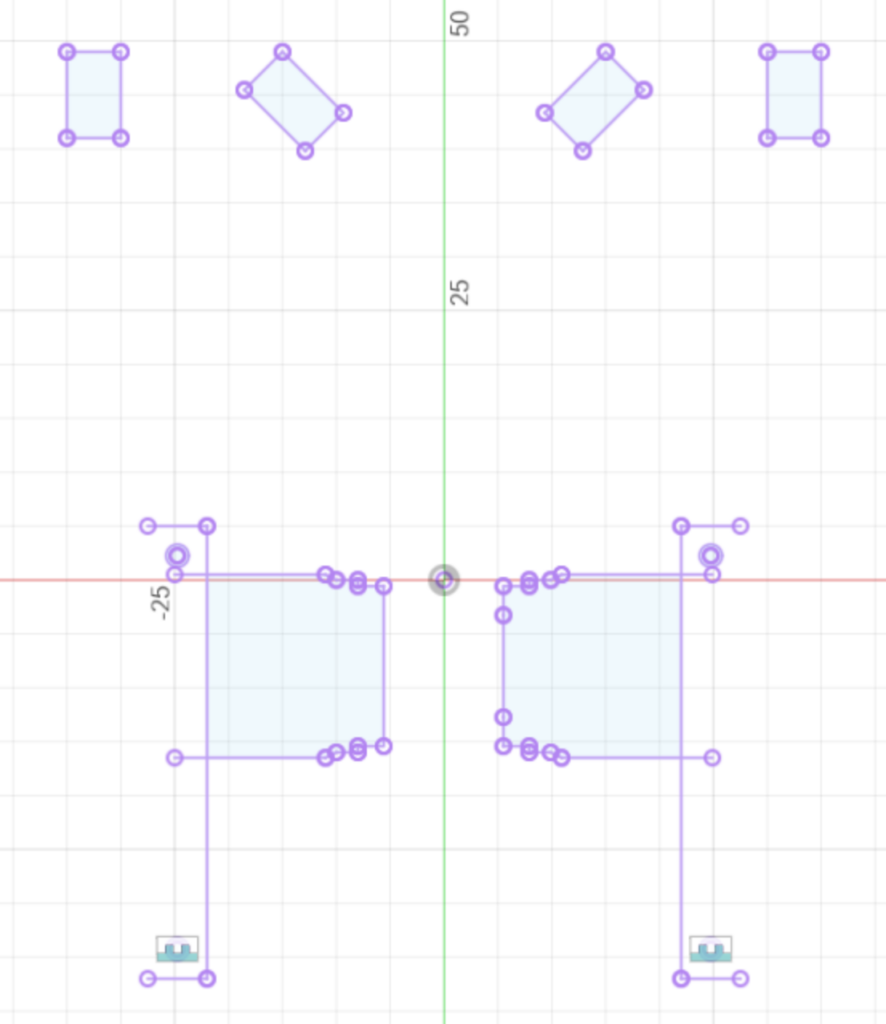
あとはこのスケッチから直接DXFファイルを出力しましょう。KiCADの方への取り込みなどは次回行います。
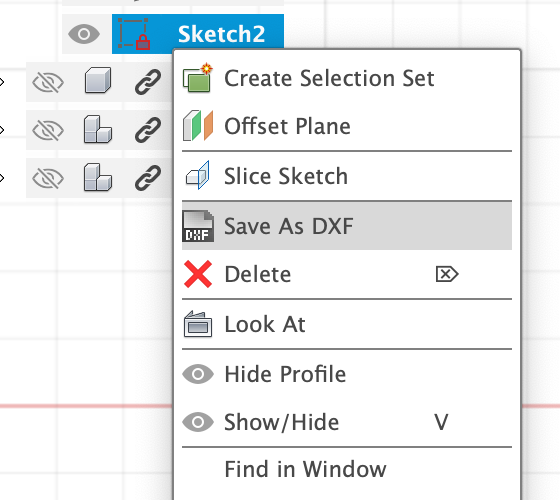
まとめ
今回は、以前作成したモータマウントの反対側を作りました
また、基板に素子を配置したり、配線を通してはいけない領域がわかるようにしました。
次回は、その領域を考慮して基板設計を再度行います。

